イントロダクション
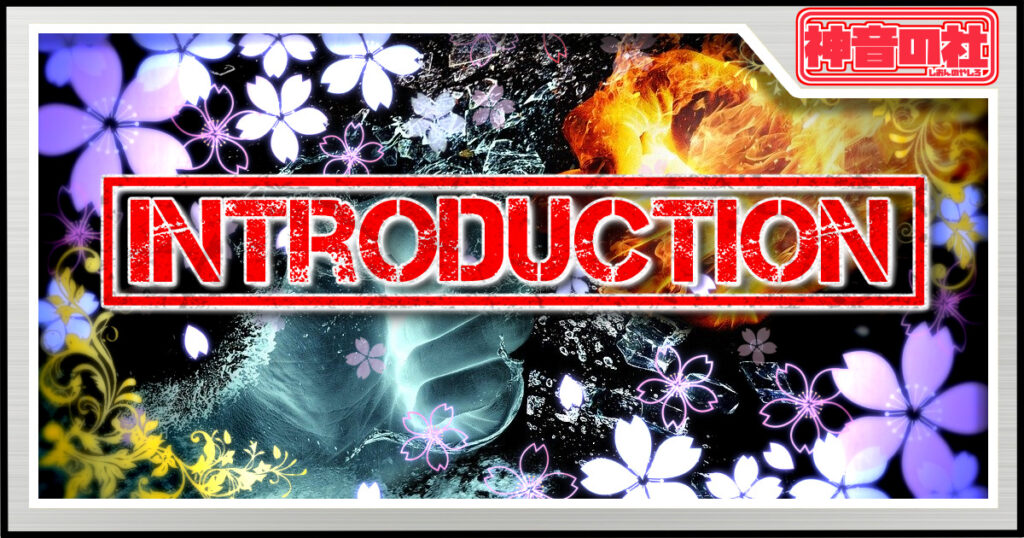
今回は色々な動画の賑やかしに使える『回転する円形音声波形』の作り方を記述していこうと思います。
↑私が試作で作ったMMD動画とかだと、これなんかの左下に使用されているやつですね。
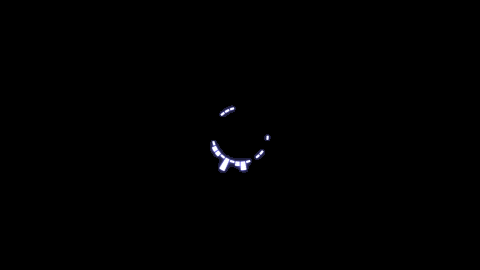
↑音声波形単品だとこんな感じです。短い動画だと回転している様子がよく解りませんが。
ちなみに、なんで今更この音声波形の作り方を記事にしていく事になったかというと、ブログのお問い合わせから製作方法について質問が来たからです。
当ブログのお問い合わせといえば、『ブログのパスワードを教えて下さい』とか『ブログを乗っ取っても良いですか?』とか『怪しさ大爆発の詐欺商材を50%OFFでお譲りします』といった海外からの頭がおかしいメールばっかりだったんですけど、一般の方からの初のまともなお問い合わせという事で記事にしていく事にしました。
まあ、作り方自体は今まで記事にしてきたものを組み合わせただけなので、そんなに難しくありませんのでAviUtl初心者の方でも簡単に作れると思います。
興味のある方は読んでいって下さいませ。

宜しくお願い致します。
回転する円形音声波形の作り方

作成に必要なスクリプト
では、まずは必要な外部スクリプトを紹介していきます。
↑回転スクリプトが必要なので、導入していない人はこちらの記事を参考にして入れてみて下さい。
↑こちらの記事で紹介している回転スクリプトでも大丈夫です。……まあ、パラメーター設定が異なるので微調整が必要ですが。
以上のどちらか一方のスクリプトが必要なので、音声波形を回転させたい場合は導入しておいて下さい。
具体的な作成方法
手順①AviUtlを起動して新規プロジェクトを作ります。画像サイズは適当でいいですが、私は1920×1080で作成する事にします。
手順②音声波形をタイムラインのレイヤー1に生成します。
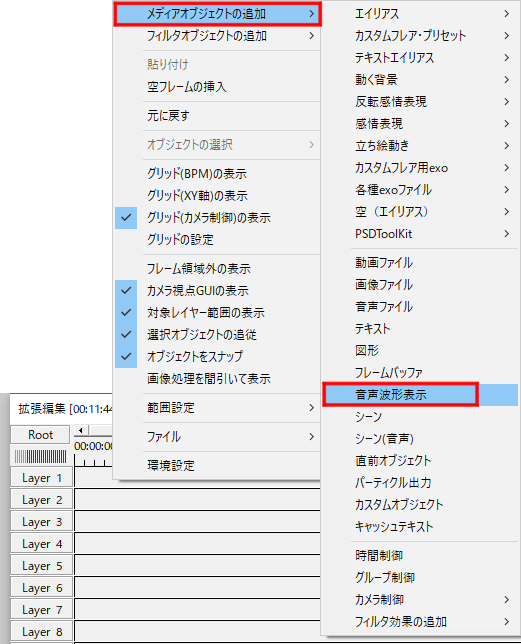
↑タイムライン上のオブジェクトが何もない場所で右クリック→『メディアオブジェクトの追加』→『音声波形表示』を選択して下さい。
タイムライン上に生成された音声波形のオブジェクトをレイヤー1におきます。オブジェクトの長さは使う分だけ長くして下さい。
手順③音楽データをタイムラインのレイヤー2に放り込みます。
音声波形は音楽データがないと全然動きませんので、使用する曲か音声ファイルをレイヤー2以降のタイムラインにドラッグ&ドロップで入れましょう。
手順④レイヤー1の音声波形オブジェクトを拡張描画にします。

↑設定ダイアログの右上にある赤枠内のマークをクリックします。
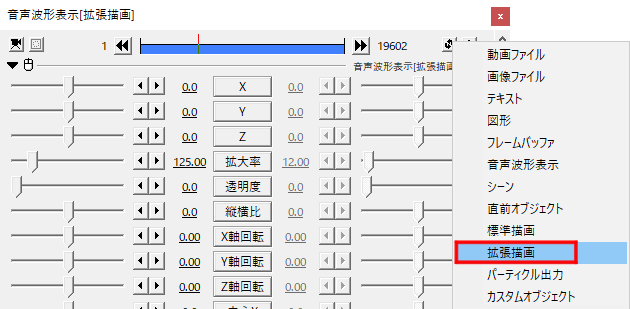
↑リスト一覧が表示されますので、『拡張描画』を選択して下さい。
手順⑤レイヤー1の音声波形に各種エフェクトを追加します。

↑設定ダイアログの右上にある赤枠内の+マークをクリックします。
①出現したリストの中から『基本効果』→『反転』を選択して下さい。
②同様に+マークを押してリストの中から『極座標変換』 を選択して下さい。
③同様に+マークを押してリストの中から『グロー』 を選択して下さい。
④同様に+マークを押してリストの中から『アニメーション効果』を選択して、種類を先程紹介したスクリプトの『倍速回転』、もしくは『常時回転』 に変更して下さい。
手順⑥レイヤー1の設定ダイアログのパラメーターを変更します。
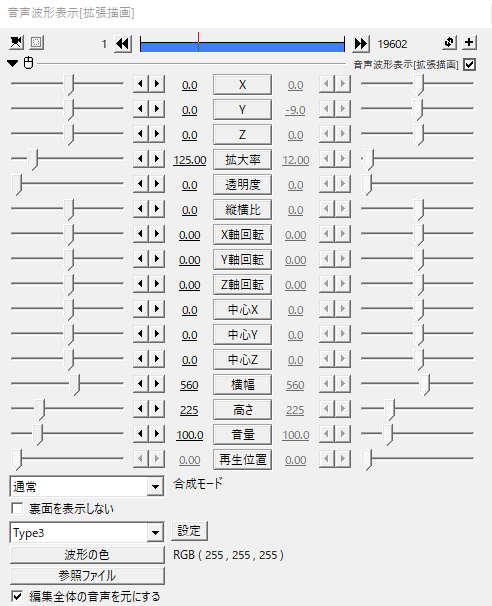
長いので2分割します。↑音声波形の基本パラメーターはこんな感じにして下さい。波形の色は白。波形の種類は『Type3』を選択します。
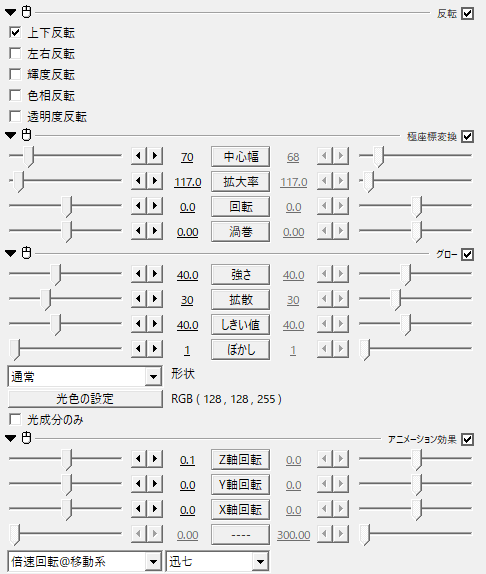
↑その他エフェクトのパラメーターはこんな感じにして下さい。グローの色は青系にしていますが、好きな色に変更しても大丈夫です。
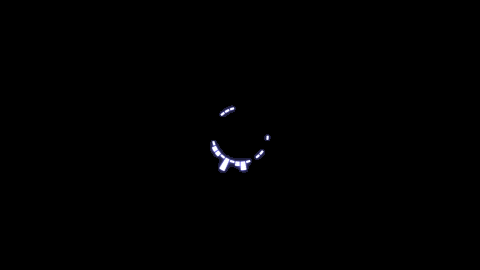
↑完成するとこんな感じになりますので、後は適当に拡大率を変えてサイズを変更するなり、画面の端に移動するなりして好きにレイアウトして下さい。
以上です。
かなり昔に作ったものなので、地味に製作方法を忘れてましたがバックアップ用のプロジェクトファイルが残っていて助かりました。
MMD動画以外にも画面上の賑やかしに手軽に使えますので、個人的にはオススメエフェクトです。
では、本日はここまで。

お疲れ様でした。
他のAviUtl関連の記事はこちらからどうぞ。
他のAviUtlプラグイン紹介記事はこちら。
AviUtlスクリプト紹介記事はこちらです。
高成約率!ハイクオリティな動画編集オンライン講座【レバレッジエディット】
最短1ヶ月で動画編集スキルが身につく!【クリエイターズジャパン】
今回の記事作成時間&経費&日記

記事作成時間:約3時間
ぼちぼち立ち絵が完成しそうな感じなので、ベース部分が出来たらブログのプロフィール画像とか吹き出しをそっちの方に変更しようかと思っています。
いや~長かったですわ。
師匠達のイラストの要求値が高いおかげで画力は多少上がったような気はしますが、私のメンタルはガリガリ減っていってましたからねー。
暫く間は絵を描きたくもありませんが、立ち絵の差分パーツを随時増やしていかないといけないらしいので安息の日は遠いようです。
まあ、徐々に仕上げていきましょう。
では、恒例の累計出費&記事作成時間を発表していきますか。
お時間のある方は次項も読んでいって下さいませ。
総制作時間:約1367時間
累計支出:58,882円
本日のオススメ商品『それでも町は廻っている』!!!

今回ご紹介する商品は私の師匠オススメの漫画『それでも町は廻っている』です。
2005年~2016年まで連載されていた作品で、全16巻で完結済みです。
この前入院した時に全巻読了しましたが、とても面白い漫画でした。
ジャンルとしてはコメディ、ミステリー、ファンタジー、日常物のごった煮みたいな感じですかね。
主人公の女子高生が様々な人達と出会いながら探偵ごっこをして謎を解いたり、死後の世界に行ったり、宇宙人の武器を拾ったり、弟と一緒に深夜徘徊したり、ネットゲームの闇に落ちた知り合いを助けたりといった感じで、なかなかバラエティに富んだ内容となっております。
テーマに一貫性がないように思えますが、基本的には一話完結のオムニバス形式で進みますので、特に読んでて違和感はないと思います。
個人的にはミステリー回とかが秀逸なので、謎解きとかが好きな人には特にオススメの作品ですね。
かなり個性的で凄く面白い作品ではありますが、作画に癖が強いので微妙に人を選ぶ可能性があるのが難点と言えば難点かも知れません。
ともあれ、私の中ではここ数年で読んだ漫画の中ではトップレベルの面白さでしたので、読んでみても損はないと思いますよ。
↑すぐに読みたい方はeBookJapanの電子書籍版がオススメです。初回50%OFFクーポンがついてますので、12冊までは半額購入できます。週末クーポンや定期的なキャンペーンなども行っていますので2回目以降の購入でも定価よりは安く購入できると思います。
2010年にはアニメ化もしているそうで、師匠の話ではそちらの方も非常に面白いらしいです。
私も暇が出来たら見てみますね。



